怎么在win10系统任务栏上显示星期几 Win10设置任务栏显示星期几的方法。我们在使用电脑的时候,总是会遇到很多的电脑难题。当我们在遇到了需要在Win10电脑的任务栏中设置星期几的时候,我们应该怎么操作呢?一起来看看吧。
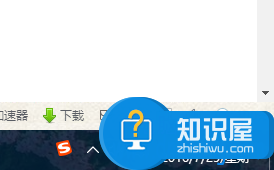
方法如下:
1、右击开始菜单(或按Win+X键),选择控制面板;
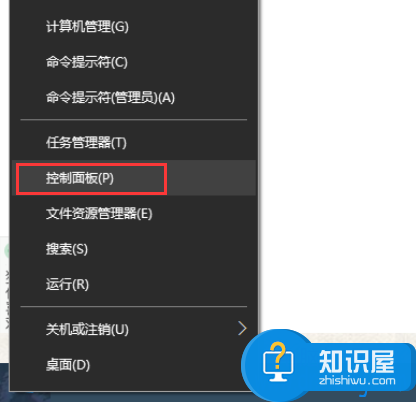
2、将查看方式更改为“类别”,点击时钟、语言和区域下面的“更改时间、日期或数字格式”;
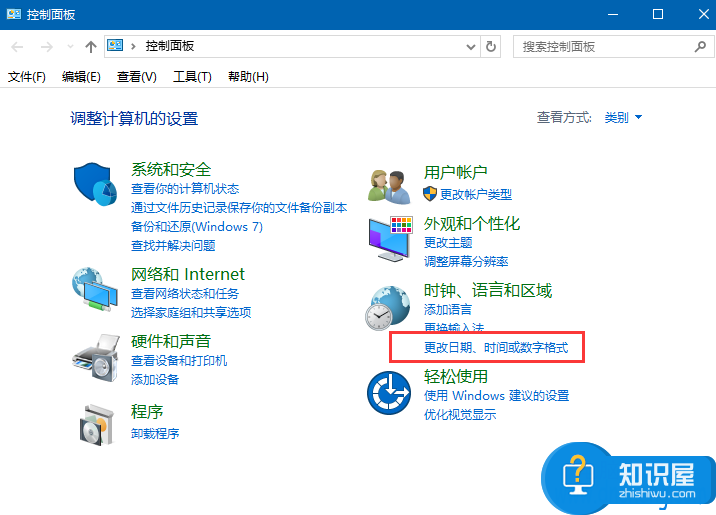
3、点击“其他设置”,在自定义格式界面中切换至“日期”项,在短日期中输入“yyyy/M/dddd”,点击确定即可。
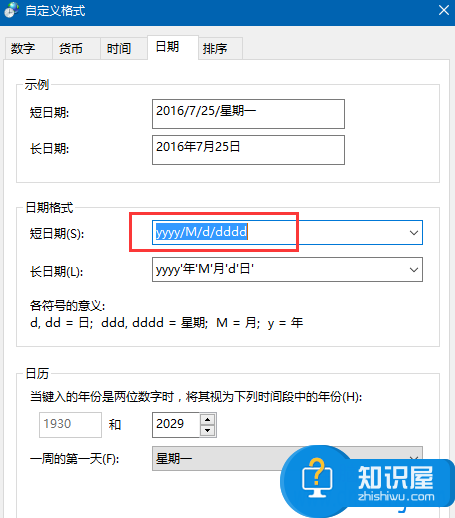
对于我们在遇到了需要进行这样的操作的时候,我们就可以利用到上面给你们介绍的解决方法进行处理,希望能够对你们有所帮助。
[tr][td][/td][/tr]